
печатн.24,04_МІ-2008-НОВА
.pdf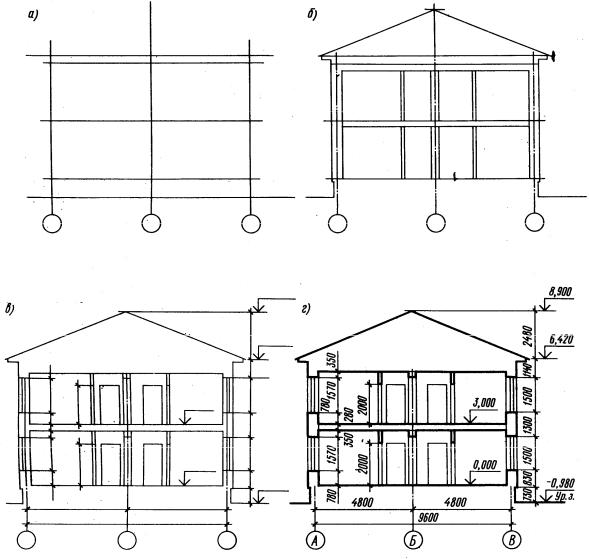
производят окончательную обводку, проставляют размеры и высотные отметки, делают поясняющие надписи и указывают наименование разреза.
Чертежи фасадов зданий
Виды зданий спереди, сзади, справа и слева называются фасадами. В наименовании фасадов указывают крайние координационные оси. Фасады дают представление о внешнем виде здания, о его общей форме, размерах, количестве этажей, наличии балконов и лоджий.
Вид на здание со стороны улицы называется главным фасадом, со сторо-
ны двора – дворовым, а сбоку – торцевыми.
На чертежах фасадов показывают расположение окон, дверей, балконов, наличников и т.п. В крупноблочных и панельных зданиях показывают разрезку стен на блоки и панели.
31
Размеры на фасадах не наносят, показывают только крайние координационные оси. Справа или слева проставляют отметки высот – уровня земли, цоколя, низа и верха проемов, карниза, верха кровли. На фасадах маркируют конструктивные элементы, которые не были показаны на чертежах планов и разрезов. основанием фасада служит сплошная утолщенная линия 1.5…2s.
Фасады обычно выполняют в М 1:100, 1:200 (гражданские здания) и 1:200, 1:500 (промышленные здания). Сложные участки фасадов выполняют в виде фрагментов в М 1:10, 1:20.
Последовательность вычерчивания фасада:
∙наносят координационные оси и чертят общий контур здания;
∙вычерчивают оконные и дверные проемы, балконы, плиты козырьков, карниз и др. архитектурные элементы;
∙вычерчивают оконные переплеты, двери, ограждения балконов, вентиляционные и дымовые трубы на крыше, проставляют значки отметок;
∙наносят уровни соответствующих высот, маркируют координационные оси;
∙после проверки соответствия с планом и разрезом производят окончательную обводку.
Фасады выполняют основной линией. Линию земли выполняют утолщенной линией, выходящей за пределы фасада.
На архитектурных чертежах на фасадах иногда показывают тени и элементы антуража.
32
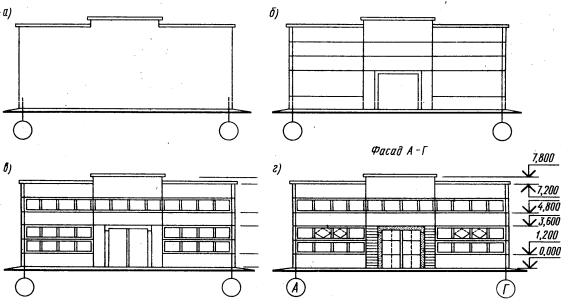
Лекция №6 Последовательность компьютерного выполнения плана здания
1.На верхней панели инструментов выбираем команду «Новый документ».
2.Активизируем команду «Сервис». Выбираем режим «Параметры» → «Параметры документа» → «Параметры первого листа» → Формат (А3 – горизонтальная) → Оформление → Чертеж конструкторский. Первый лист.
3.В меню команды «Вставка» выбираем режим «Вид» и в открывшемся окне вводим значение масштаба изображения (1:100).
4.Активизируем команду «Сервис»→Менеджер библиотек → Библиотека отрисовки планов зданий и сооружений.
5.Для отрисовки координационных осей выбираем режим «Отрисовка осей» → «Сетка прямих координационных осей».В открывшемся окне задаем параметры сетки: шаг, количество шагов, общую длину осей, вид законцовки осей, длину вылета осей.
6.Отрисовываем несущие стены и прегородки. В текущей библиотеке входим в режим «Элементы ограждающих конструкций». В рабочем
33
окне вводим все необходимые параметры.
7.Вставляем окна и двери. Входим поочередно в режимы «Окно» и «Дверь» в текущей библиотеке. В открывшихся окнах вводим необходимые параметры: ширину, высоту и тип привязки на чертеже.
8.Вставляем лестницу и сантехоборудование вызовом диалогов «лестница» и
9.Проставляем все необходимые размеры и обозначения на готовом чертеже плана здания.
Работа с библиотекой
Влевой части диалога открытого окна библиотеки отображается список команд текущей библиотеки, которые могут быть сгруппированы по разделам. Чтобы развернуть содержание какого-либо раздела, установите курсор на значке плюса рядом с заголовком раздела и щелкните левой кнопкой мыши. Повторный щелчок на этом символе (после разворачивания раздела он отображается как минус) приведет к сворачиванию содержания раздела.
Вправой части диалога отображаются слайды, облегчающие поиск нужной команды.
Для запуска библиотечной команды на исполнение выберите ее название в списке и нажмите кнопку ОК. Можно также дважды щелкнуть левой кнопкой мыши на названии команды.
34
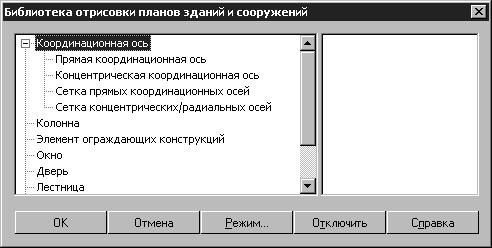
Построение координационных осей
Библиотека позволяет строить координационные оси следующих видов:
∙Прямая координационная ось;
∙Концентрическая координационная ось;
∙Сетка прямых координационных осей;
∙Сетка концентрических/радиальных координационных осей.
Способы построения и редактирования осей перечисленных видов рассмотрены ниже.
∙Обозначение — окно ввода обозначения текущей оси.
∙Установка параметров законцовки оси (опция представлена пиктограм-
мами):
 Пиктограмма Установка диаметра законцовки
Пиктограмма Установка диаметра законцовки
Для диаметра законцовки допускается выбор любого целочисленного значения из ряда 6 … 12 мм.
 Пиктограмма Установка размера шрифта обозначения.
Пиктограмма Установка размера шрифта обозначения.
Список содержит ряд размеров шрифтов от 1,8 до 10 мм.
∙Отображение
35
Переключатели определяют способ отрисовки марок (законцовок) на координационной оси:
 Кнопка Марка (законцовка) в точке вставки (начале) оси
Кнопка Марка (законцовка) в точке вставки (начале) оси
 Кнопка Марка (законцовка) в конце оси
Кнопка Марка (законцовка) в конце оси
 Кнопка Марка (законцовка) по обеим сторонам оси
Кнопка Марка (законцовка) по обеим сторонам оси
 Отрисовка оси без марки (законцовки)
Отрисовка оси без марки (законцовки)
∙Длина оси
Поле доступно для ввода значения только при определении одного из двух следующих способов построения: по точке и длине, по точке, длине и уг-
лу. Предназначено для задания длины оси в миллиметрах.
∙Список Способ построения
Список помечен пиктограммой Способ построения.
 Пиктограмма Способ построения
Пиктограмма Способ построения
Допускает установку трех способов построения координационной оси:
∙по двум точкам;
∙по точке и длине;
∙по точке, длине и углу.
Во время вставки оси на экране отображается ее фантом, позволяющий визуально контролировать процесс вставки.
За один вызов команды построения координационной оси вы можете вставить в чертеж несколько ее изображений.
Для завершения построения используйте кнопку Прервать команду на Панели специального управления КОМПАС-ГРАФИК.
 Кнопка Прервать команду
Кнопка Прервать команду
36
Для редактирования параметров координационной оси дважды щелкните по ней левой кнопкой мыши — появится диалог Прямая координационная ось. При переопределении свойств оси с сохранением ее положения в пространстве чертежа в списке Способ построения должна быть активирована опция Пере- определить макрообъект (активна «по умолчанию»). Если наряду с изменением параметров требуется также переместить ось, выберите из списка Способ построения необходимый способ вставки.
Сетка прямых координационных осей
Для построения сетки прямых координационных осей запустите одноименную команду в окне библиотеки, либо нажмите одноименную кнопку, подключенную к пользовательской панели. В результате откроется диалог Сетка прямых координационных осей , в котором нужно ввести параметры для построения сетки.
 Кнопка Сетка прямых координационных осей
Кнопка Сетка прямых координационных осей
37
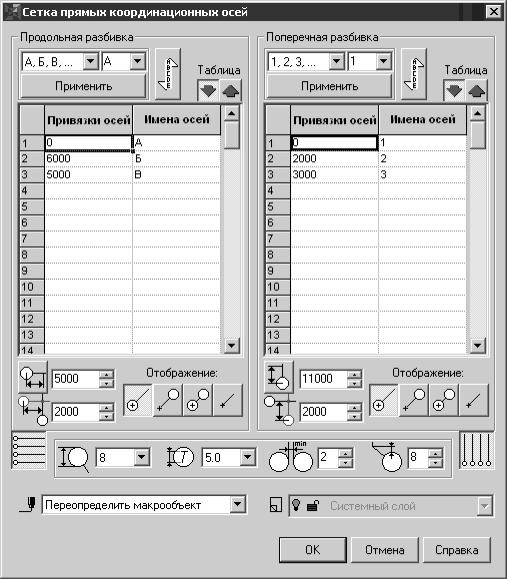
Диалог Сетка прямых координационных осей
Диалог включает в себя две панели, имеющие одинаковую структуру и позволяющие задавать шаг и обозначения для поперечных и продольных осей, обра-
зующих сетку: Продольная разбивка, Поперечная разбивка.
Опции диалога
Панели Продольная разбивка, Поперечная разбивка
∙Обозначение (опция представлена списком)
Окно выбора системы обозначений поперечных / продольных координационных осей. Вы можете определить систему обозначений, основанную на:
38
∙ буквах русского алфавита (А, Б, В … АА, ББ …), при этом, в соответствии с требованиями ГОСТ 21.101-97, из ряда исключены Ё, З, Й, О, X, Ц, Ч, Щ, Ъ, Ы, Ь;
∙буквах латинского алфавита;
∙арабских цифрах (1, 2, 3 …);
∙создать произвольную маркировку осей в режиме Параметры осей.
∙Кнопка Параметры осей. Ее активация вызывает отображение имени и шага каждой из осей, составляющих сетку осей. Опция активна по умолчанию.
 Кнопка Параметры осей
Кнопка Параметры осей
∙Кнопка Параметры сетки. Ее активация вызывает отображение шага по оси Y/X и количества шагов.
 Кнопка Параметры сетки
Кнопка Параметры сетки
∙Логика работы с полями ввода исходных данных для построения сетки ко-
ординационных осей в панелях Продольная разбивка / Поперечная раз-
бивка аналогична логике работы с таблицами MS Excel:
∙Установка параметров законцовки оси (опция представлена пиктограм-
мами)
 Пиктограмма Размер марки.
Пиктограмма Размер марки.
Допускается выбор любого целочисленного значения из ряда 6 … 12 мм.
 Пиктограмма Размер шрифта.
Пиктограмма Размер шрифта.
Список содержит ряд размеров шрифтов от 1,8 до 10 мм.
∙Отображение
Переключатели определяют способ отрисовки марок (законцовок) на координационной оси:
39
 Кнопка Марка в начале
Кнопка Марка в начале
 Кнопка Марка в конце
Кнопка Марка в конце
 Кнопка Марка с двух сторон
Кнопка Марка с двух сторон
 Кнопка Без марок — отрисовка оси без марок
Кнопка Без марок — отрисовка оси без марок
 Кнопка Показать продольные оси.
Кнопка Показать продольные оси.
 Кнопка Показать поперечные оси
Кнопка Показать поперечные оси
При работе с планами обе кнопки (Показать продольные оси и Показать поперечные оси) должны быть активированы. Отрисовка сеток осей с активацией только одной из этих кнопок используется при оформлении разрезов
и фасадов зданий.
∙Длина оси
Активация кнопки позволяет вызвать функцию Определить длину авто- матически — автоматически пересчитать длины координационных осей, основываясь на параметрах сетки. Назначение производится одновременно для всех осей, составляющих сетку координационных осей. Возможен явный ввод длин продольных и поперечных осей в окно ввода (в миллиметрах).
 Кнопка Определить длину автоматически для продольных осей
Кнопка Определить длину автоматически для продольных осей
 Кнопка Определить длину автоматически для поперечных осей
Кнопка Определить длину автоматически для поперечных осей
∙Вылет оси (опция представлена пиктограммами)
40
